word2013如何制作标题折叠 word2013制作标题折叠教程分享
word2013如何制作标题折叠,word2013是一款不错的办公软件,小编来给大家分享一下word2013制作标题折叠的教程吧。
word2013如何制作标题折叠
1、首先,打开word2013,清爽的洁面让人眼前一亮啊;
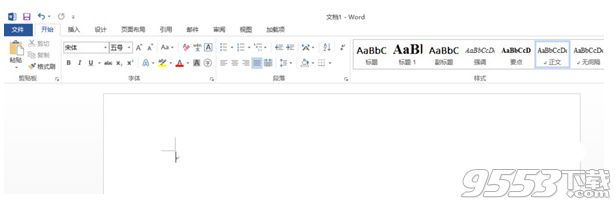
2、然后,输入你想添加的标题,如下图,然后全选你的文字;

3、单机右上方的标题一,或者你可以自定义一个标题格式;
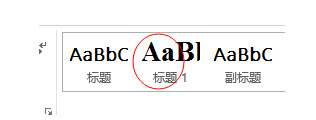
4、单机段落选项卡右下方的这个小符号;

5、出现了一个操作栏,单机圈圈里面的那个,点出对号,单击确定;
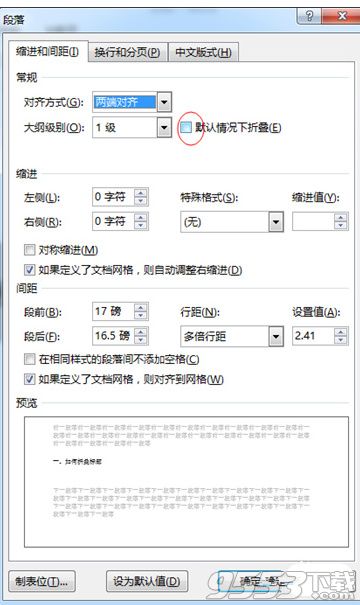
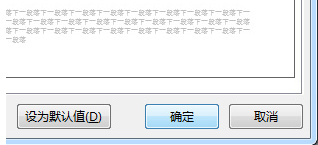
6、看到了吗,你的标题出现了一个小三角号。


7、在标题下输入正文,记住,一定要是正文。然后单击小三角号,正文就能折叠起来啦~

关键词: Word2013